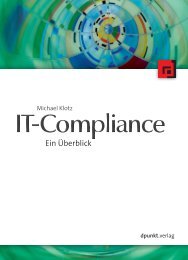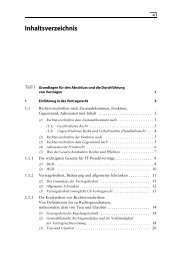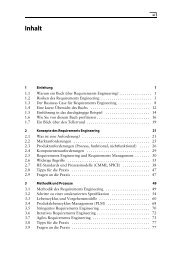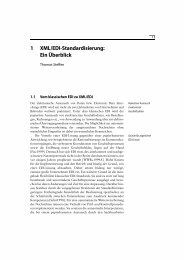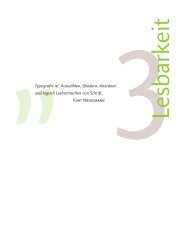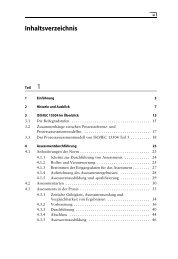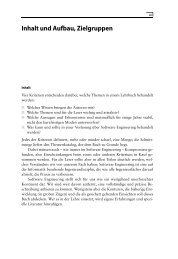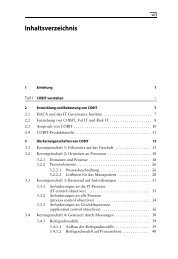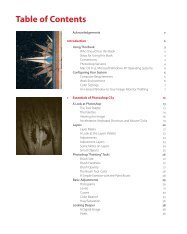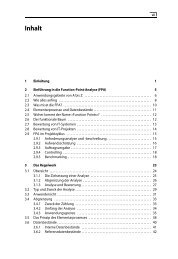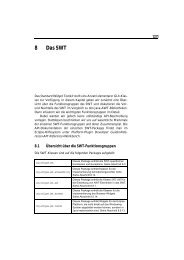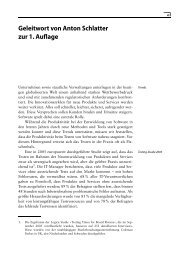5 Tips & Tricks
5 Tips & Tricks
5 Tips & Tricks
Erfolgreiche ePaper selbst erstellen
Machen Sie aus Ihren PDF Publikationen ein blätterbares Flipbook mit unserer einzigartigen Google optimierten e-Paper Software.
128 5 <strong>Tips</strong> & <strong>Tricks</strong><br />
Abb. 5–2<br />
Entwickler-Bild<br />
als Giraffe-Osterei<br />
Entwickler-Bildberschrift<br />
Tippen Sie mit dem Stift in die rechte untere Ecke, oberhalb des Taschenrechner-Buttons,<br />
und drücken Sie die Bild-Auf-Taste. Es erscheint<br />
eine querstehendes Pixelgrafik, auf der zwei Entwickler in Party-Kleidung<br />
zu sehen sind.<br />
Tanzende Palme<br />
Tippen Sie auf den Hilfe-Button, und geben Sie dann Graffiti für das<br />
Zeichen # ein (ein Punkt ·, gefolgt von einem ). Es erscheint für einige<br />
Sekunden eine tanzende Palme. Im Englischen ist das Symbol ein Wortspiel,<br />
denn Palm III klingt ähnlich wie palm tree.<br />
5.1.4 Desktop Developer Credits<br />
Auch der PalmPilot Desktop hat (mindestens) ein eingebautes »Osterei«,<br />
mit dem eine Liste der Entwickler angezeigt werden kann:<br />
❑ Starten Sie den PalmPilot Desktop.<br />
❑ Legen Sie eine neue Kategorie namens secret an.<br />
❑ Fügen Sie einen Adreßeintrag mit dem Nachnamen »Who Wrote<br />
This?« hinzu.<br />
❑ Markieren Sie den Eintrag als »Privat« und setzen Sie die Kategorie<br />
auf secret.<br />
Im rechten Adreßfenster sehen Sie nun die Liste der Entwickler des<br />
PalmPilot-Desktops. Die Liste wird nur im Desktop angezeigt und beim<br />
HotSync nicht in den PalmPilot übertragen.